今回は、VyprVPNをLinuxデバイスにダウンロード、インストールして利用するまでの手順と設定を解説していきます。以下の手順ではUbuntuを使用しています。
VyprVPNはLinuxをサポートしており、他のOSと同じように利用する事ができます。
利用と設定にはVyprVPNの登録が事前に必要です。まだの方はこちらをご覧ください。
この記事では、主に以下について紹介していきます。
- VyprVPNをLinuxデバイスにダウンロード、インストールする
- Linux向けVyprVPNの使い方
「Linux 編」VyprVPNのダウンロードとインストール
初めにLinux向けVyprVPNのソフトをデバイスにダウンロード、インストールします。
現在、VyprVPNのソフトは以下のディストリビューションに対応しています。
- Ubuntu
- Linux Mint
お使いの環境に合わせて、以下のリンクからパッケージのダウンロードを行います。
ファイルの処理方法を尋ねられたら「ソフトウェアのインストール」で開きます。
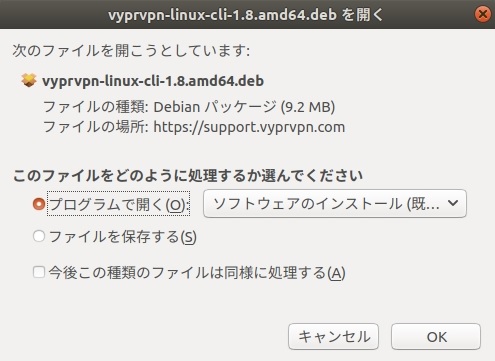
または、パッケージをダウンロードしてコマンドからインストールを行います。
VyprVPNのソフトにログインする
VyprVPNのインストールが完了したら、ターミナルを開いて以下のコマンドを入力します。
vyprvpn login
ログインを求められるので、VyprVPNに登録したときのメールアドレスとパスワードを入力してログインを行います。
以上でVyprVPNの準備は完了しました。
「Linux 編」VyprVPNの使い方
続いてLinux向けVyprVPNの使い方についての紹介していきます。
- 接続したい国のVPNサーバーを選ぶ場合は、以下を入力してサーバーを設定します。
vyprvpn server set
一覧から接続したい国を選んで、番号で指定します。
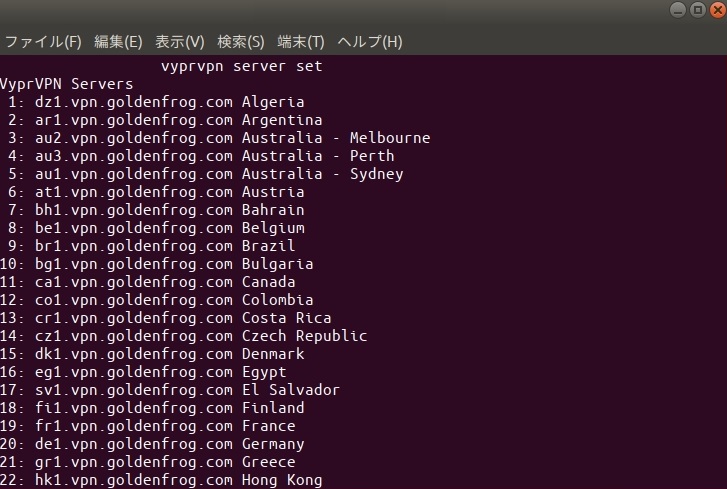
- 次のコマンドで、OpenVPN、Chameleon(カメレオン)などのVPNプロトコルの変更を行います。
vyprvpn protocol set
一覧から利用したいプロトコルを選んで、番号で指定します。
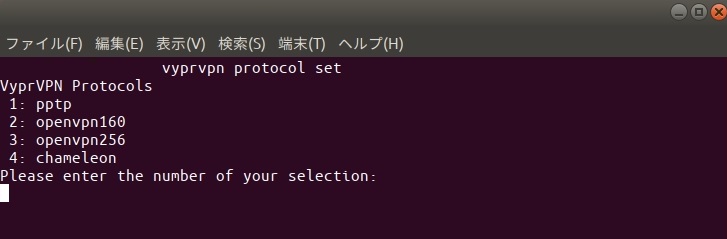
Chameleon(カメレオン)は、VyprVPNが独自に開発したVPNプロトコルです。OpenVPNがベースになっておりパケットをスクランブルする事で、検閲の厳しい国(中国、ロシアなど)からVyprVPNを利用する際に最適なVPNプロトコルとなっています。中国などからVyprVPNが利用できない場合、Chameleonの利用を試してください。
- 次のコマンドで、設定したVPNサーバーへ接続を開始します。
vyprvpn connect
- VyprVPNの接続を終了する場合は、次のコマンドでVyprVPNから切断されます。
vyprvpn disconnect
以上、LinuxでVyprVPNを利用する設定、使い方までの紹介でした。



